使用“区域清除 Z 高度”对话框指定粗加工过程中切分模型的 Z 高度。
要显示“区域清除 Z 高度”对话框,请在为区域清除策略指定手动下切步距时单击  。
。
此对话框包含以下几项:
由...定义 - 选择如何指定 Z 高度。
- 数值 - 选择此选项可按照指定的 Z 高度数量平均分割毛坯(最低的 Z 高度位于毛坯底部)。在 Z 高度的列表中显示为
 。
。
- 下切步距 - 选择此选项可在毛坯顶部创建 Z 高度,然后下切已定义的 Z 高度。最终的 Z 高度位于毛坯底部。在 Z 高度的列表中显示为
 。
。
- 下切步距的定义考虑了现有的 Z 高度。这样可以更轻松地生成一组最佳 Z 高度。PowerMill 会查看现有的 Z 高度对,并在它们之间添加最小数量的额外 Z 高度,以便高度之间的下切步距小于或等于指定的下切步距。
- 值 - 选择此选项可在指定的高度处加入其他 Z 高度。在 Z 高度的列表中显示为
 。
。
- 中间层数 - 选择此选项可在现有的 Z 高度之间加入其他 Z 高度。在 Z 高度的列表中显示为
 。
。
- 平坦面 - 选择此选项可标识模型的平坦区域并在这些区域中创建 Z 高度。在 Z 高度的列表中显示为
 。
。
 - 输入 Z 高度的数量、距离或值。
- 输入 Z 高度的数量、距离或值。
恒定下切步距 - 选中此选项时,所有加工层的间距均相同,而且“下切步距”值是最大下切步距。取消选中此选项时,连续加工层之间的差值是所有层(位于毛坯底部的最后一层除外)的“下切步距”值。
取消选中“恒定下切步距”:
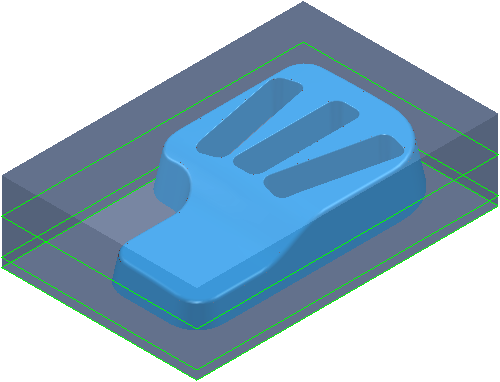
当“下切步距”设置为 20 时,Z 高度位于 15、-5 和 -10 处。
下切步距是为除最后一层外的所有层指定的数值(在本例中为 20);最后一层位于毛坯底部(在本例中为其指定的“下切步距”为 5)
选中“恒定下切步距”:

当“下切步距”设置为 20 时,Z 高度位于 20、5 和 -10 处。这将产生值为 15 的有效下切步距。
- 下切步距在所有层之间相同,但不一定等于指定的数值。在本例中,PowerMill 使用的“下切步距”值为 15 而不是 20。此选项仅在您将“由...定义”设置为“下切步距”时才可用。
- 计算 - 单击此按钮可计算 Z 高度的值。
使用“参考”,您可以在其他条目中附加或删除 Z 高度。
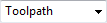 条目类型 - 选择在附加/删除 Z 高度时所参考的条目类型。
条目类型 - 选择在附加/删除 Z 高度时所参考的条目类型。
- 刀具路径 - 使用此选项可附加在其他刀具路径中定义的 Z 高度。这些 Z 高度在 Z 高度列表中的显示方式与参考刀具路径的 Z 高度相同。
- 边界 - 使用此选项可在边界的最高和最低点处附加 Z 高度。在 Z 高度的列表中显示为
 。
。
- 参考线 - 使用此选项可在参考线的最高和最低点处附加 Z 高度。在 Z 高度的列表中显示为
 。
。
- 特征设置 - 使用此选项可在特征设置的最高和最低点处附加 Z 高度。在 Z 高度的列表中显示为
 。
。
 条目 - 选择要参考的条目(例如刀具路径)。
条目 - 选择要参考的条目(例如刀具路径)。
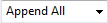 操作 - 选择如何参考“激活条目”。
操作 - 选择如何参考“激活条目”。
- 附加所有 - 如果选择的条目是刀具路径,此选项会在与选定的刀具路径相同的 Z 高度处创建 Z 高度。如果条目不是刀具路径,此选项会在条目的最高和最低点处创建 Z 高度。系统会将这些 Z 高度添加到已为此刀具路径创建的 Z 高度中。
- 附加顶部 - 如果选择的条目是刀具路径,此选项会在与选定刀具路径中的最高 Z 高度相同的 Z 高度处创建 Z 高度。如果条目不是刀具路径,此选项会在条目的最高点处创建 Z 高度。
- 附加底部 - 如果选择的条目是刀具路径,此选项会在与选定刀具路径中的最低 Z 高度相同的 Z 高度处创建 Z 高度。如果条目不是刀具路径,此选项会在条目的最低点处创建 Z 高度。
- 删除所有 - 使用此选项可从新刀具路径的 Z 高度中删除条目包含的 Z 高度。
- 删除顶部 - 如果选择的条目是刀具路径,此选项会在与选定刀具路径中的最高 Z 高度相同的 Z 高度处删除 Z 高度。如果条目不是刀具路径,此选项会在条目的最高点处删除 Z 高度。
- 删除底部 - 如果选择的条目是刀具路径,此选项会在与选定刀具路径中的最低 Z 高度相同的 Z 高度处删除 Z 高度。如果条目不是刀具路径,此选项会在条目的最低点处删除 Z 高度。
- 查找共同的 - 此选项查找选定条目和此刀具路径的共同 Z 高度。
- 计算 - 单击此按钮可通过所参考的条目计算 Z 高度。
使用“通过选择删除”,您可以通过在图形窗口中选择 Z 高度来删除这些高度。
 开始选择模式 - 选择
开始选择模式 - 选择  以激活框架中的其他按钮。该按钮是一个切换按钮,因此,如果已激活其他按钮,则单击
以激活框架中的其他按钮。该按钮是一个切换按钮,因此,如果已激活其他按钮,则单击  会禁用
会禁用  和
和  。
。
 删除已选 Z 高度 - 在图形窗口中选择某个 Z 高度,然后单击
删除已选 Z 高度 - 在图形窗口中选择某个 Z 高度,然后单击  以删除它。
以删除它。
 停止选择模式 - 选择
停止选择模式 - 选择  以结束选择模式。
以结束选择模式。 按钮将不可用。
按钮将不可用。
这些选项不会更改激活的刀具路径。它们仅使用来自激活的刀具路径的信息为新的刀具路径生成合适的 Z 高度。
Z 高度列表 - 此选项显示刀具路径中的 Z 高度列表。图标显示 Z 高度的创建方式。
 由“数值”定义
由“数值”定义
 由“下切步距”定义
由“下切步距”定义
 由“值”定义
由“值”定义
 由“中间层数”定义
由“中间层数”定义
 由“平坦面”定义
由“平坦面”定义
 由“参考边界”定义
由“参考边界”定义
 由“参考参考线”定义
由“参考参考线”定义
 由“参考特征设置”定义
由“参考特征设置”定义
注: 由参考刀具路径定义的任何 Z 高度均会显示用于参考刀具路径的“由...定义”选项。
显示 - 选择此选项可显示用于创建区域清除刀具路径的 Z 高度。
 删除 - 单击此按钮可删除选定的 Z 高度;如果未选择任何 Z 高度,则会删除所有 Z 高度。
删除 - 单击此按钮可删除选定的 Z 高度;如果未选择任何 Z 高度,则会删除所有 Z 高度。